上一期我们了解了如何快速将数字评分转为星级评分的小公式,今天再来给大家介绍一下快速核对任务完成情况的小技巧吧!
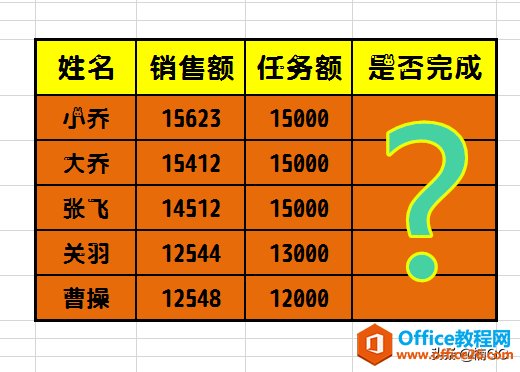
首先,在首行空白单元格中输入公式。
公式为: =if(i9>=j9,“完成”,“未完成”)
其中,i9为“销售额”单元格的坐标位置;j9为“任务额”单元格的坐标位置;“完成”与“未完成”为核对结果显示。
WPS excel如何将数字评分快速转星级评分
昨天我们介绍了自动更新倒计时的制作方法,今天,再来讲一下数字评分转星评的小技巧!如下图所示,我们首先在任意一列空白单元格首行输入一个星形符号,然后再将数字评分逐一填入
所以,我们在套用公式的时候,是要根据自己表格的情况来灵活编辑它们的。wps下一页如何增加_wps下一页增加的方法
公式输入完成,按下回车键确认。
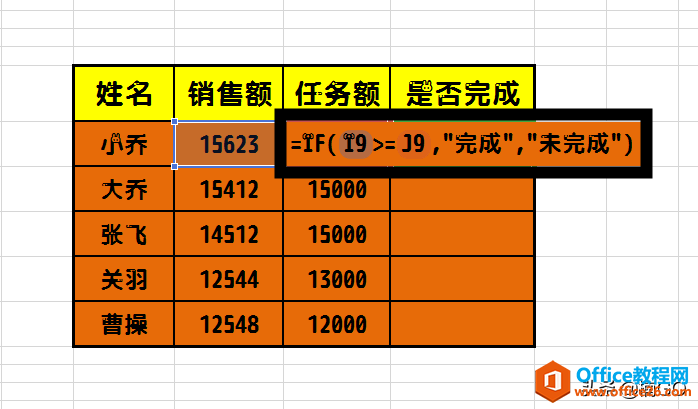
接着,我们再向下拖拽这个单元格右下角的“小绿点”,就可快速完成多行核对啦。
OK,今天的公式就介绍到这里,你学会了么?
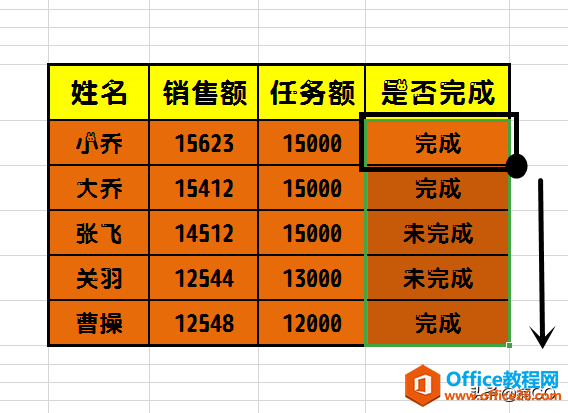
WPS excel如何快速核对任务完成情况的下载地址:
WPS excel如何自动倒计时制作方法
上一期我们介绍了如何快速找出两列数据的不同之处,今天,再来带大家了解一下倒计时的制作方法。为什么要单独抓出这块来介绍呢?因为对于我这种重度拖延症患者而言,不论是在工作


